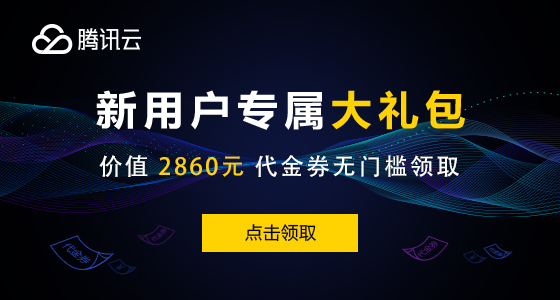要安装和配置IIS(Internet Information Services)作为Web服务器,可以按照以下步骤进行操作:
1. 打开控制面板:点击Windows任务栏上的"开始"按钮,然后选择"控制面板"。
2. 启用IIS功能:在控制面板中,找到"程序"或"程序和功能"(取决于Windows版本),然后点击"打开或关闭Windows功能"链接。在弹出的窗口中,找到"Internet信息服务"并展开。勾选其中需要的功能,如"Web管理工具"、"常规HTTP功能"、"ASP.NET"等,然后点击"确定"完成启用。
3. 安装:根据您的Windows版本,系统会自动下载和安装所需的组件和依赖项。请等待安装过程完成。
4. 配置网站:完成安装后,打开IIS管理器。可以通过在Windows搜索栏中输入"IIS"来快速找到并打开它。
5. 创建网站:在IIS管理器中,右键单击"站点"节点,然后选择"添加网站"。在弹出的对话框中,输入网站的名称、物理路径和绑定的域名或IP地址。根据需要配置其他设置,如端口号、SSL证书等。点击"确定"创建网站。
6. 配置网站属性:在IIS管理器中,选择刚创建的网站,并在右侧操作窗格中点击"基本设置"。在弹出的对话框中,可以配置网站的一些属性,如默认文档、应用程序池等。点击"确定"保存更改。
7. 测试访问:使用浏览器访问配置的域名或IP地址,验证是否能够成功访问您的网站。
这些步骤提供了基本的安装和配置IIS作为Web服务器的指南。根据具体需求,您可能还需要进一步配置IIS以支持特定功能、扩展性和安全性。详细的配置和操作细节可以参考IIS的官方文档或其他相关资源。
iis安装完成后默认的站点目录在哪
在安装完IIS后,其默认站点目录位于以下位置:
C:inetpubwwwroot
上述路径是默认情况下IIS的网站根目录。您可以在该目录下创建和管理自己的网站内容。当访问Web服务器时,如果没有指定具体的域名或虚拟目录,将会默认加载该目录下的内容。
具体的安装路径可能因操作系统版本、IIS版本或个人设置而略有不同。如果您在安装期间选择了其他路径或进行了自定义设置,则实际的站点目录位置可能与上述路径不同。
安装iis出现功能安装失败
如果在安装IIS时遇到功能安装失败的问题,可以尝试以下解决方法:
1. 检查系统要求:确保您的计算机满足安装IIS的最低系统要求。例如,检查操作系统版本、可用磁盘空间等。如果不满足要求,可能会导致功能安装失败。
2. 禁用防火墙和安全软件:临时禁用防火墙和安全软件,然后重新运行安装程序。有时防火墙或安全软件可能会阻止某些组件的下载和安装。
3. 使用管理员权限运行安装程序:以管理员身份运行安装程序可能能够解决权限不足的问题。右键单击安装程序,然后选择"以管理员身份运行"。
4. 清除临时文件:清除计算机上的临时文件,打开文件资源管理器,输入"%temp%"(不含引号)并按回车键,在打开的文件夹中删除所有文件。然后重新运行安装程序。
5. 检查日志文件:查找并检查安装过程生成的日志文件,了解导致安装失败的具体错误信息。根据错误信息进行相应的故障排除。
6. 更新操作系统和组件:确保您的操作系统和相关组件都是最新版本。通过Windows更新功能和Microsoft官方网站获取最新的补丁和更新。
如果以上方法仍然无法解决问题,建议您向相关技术支持或论坛社区寻求帮助,提供详细的错误信息和系统环境描述,以便得到更准确的指导。
服务器优惠活动整理如下:
1、阿里云服务器等云产品优惠购买地址:立即购买。
2、阿里云服务器价格表活动整理汇总(共16个):点击前往。
3、买云产品,还是推荐同配置相对便宜点的腾讯云,腾讯云新人可以点此一键领取2860元代金券大礼包,然后点此进入腾讯云活动页面参加腾讯云3年和5年时长服务器优惠活动,一次性买多年,免得续费贵,这样就可以获得最大的优惠折扣,省钱。